navigation system OPEL VIVARO B 2014.5 Instruktionsbog til Infotainment (in Danish)
[x] Cancel search | Manufacturer: OPEL, Model Year: 2014.5, Model line: VIVARO B, Model: OPEL VIVARO B 2014.5Pages: 95, PDF Size: 1.52 MB
Page 4 of 95
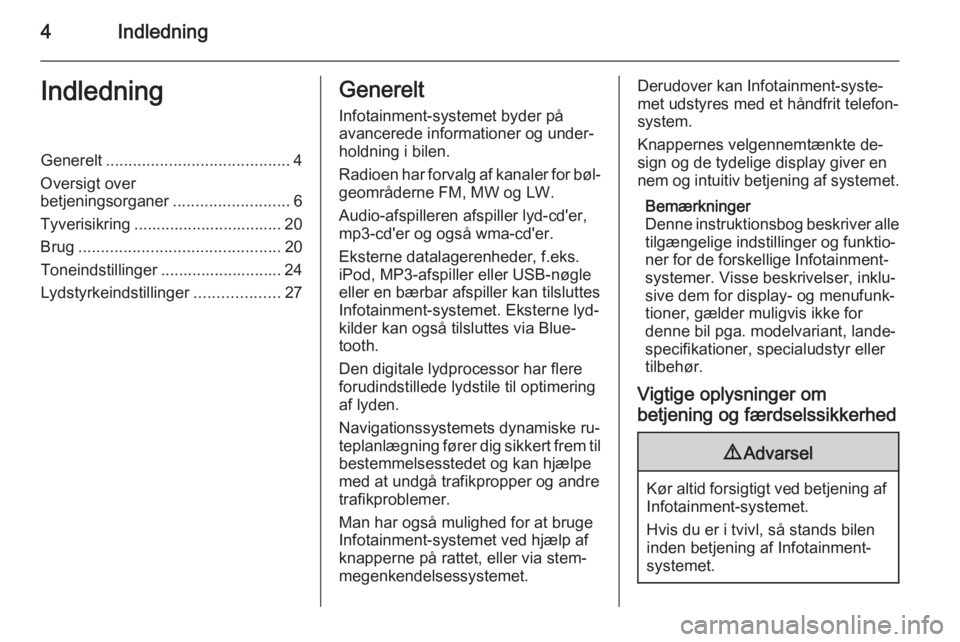
4IndledningIndledningGenerelt......................................... 4
Oversigt over
betjeningsorganer ..........................6
Tyverisikring ................................. 20
Brug ............................................. 20
Toneindstillinger ........................... 24
Lydstyrkeindstillinger ...................27Generelt
Infotainment-systemet byder på
avancerede informationer og under‐
holdning i bilen.
Radioen har forvalg af kanaler for bøl‐
geområderne FM, MW og LW.
Audio-afspilleren afspiller lyd-cd'er,
mp3-cd'er og også wma-cd'er.
Eksterne datalagerenheder, f.eks.
iPod, MP3-afspiller eller USB-nøgle
eller en bærbar afspiller kan tilsluttes
Infotainment-systemet. Eksterne lyd‐
kilder kan også tilsluttes via Blue‐
tooth.
Den digitale lydprocessor har flere
forudindstillede lydstile til optimering
af lyden.
Navigationssystemets dynamiske ru‐
teplanlægning fører dig sikkert frem til bestemmelsesstedet og kan hjælpe
med at undgå trafikpropper og andre
trafikproblemer.
Man har også mulighed for at bruge
Infotainment-systemet ved hjælp af
knapperne på rattet, eller via stem‐
megenkendelsessystemet.Derudover kan Infotainment-syste‐
met udstyres med et håndfrit telefon‐
system.
Knappernes velgennemtænkte de‐
sign og de tydelige display giver en
nem og intuitiv betjening af systemet.
Bemærkninger
Denne instruktionsbog beskriver alle tilgængelige indstillinger og funktio‐
ner for de forskellige Infotainment-
systemer. Visse beskrivelser, inklu‐
sive dem for display- og menufunk‐
tioner, gælder muligvis ikke for
denne bil pga. modelvariant, lande‐
specifikationer, specialudstyr eller
tilbehør.
Vigtige oplysninger om
betjening og færdselssikkerhed9 Advarsel
Kør altid forsigtigt ved betjening af
Infotainment-systemet.
Hvis du er i tvivl, så stands bilen
inden betjening af Infotainment-
systemet.
Page 23 of 95
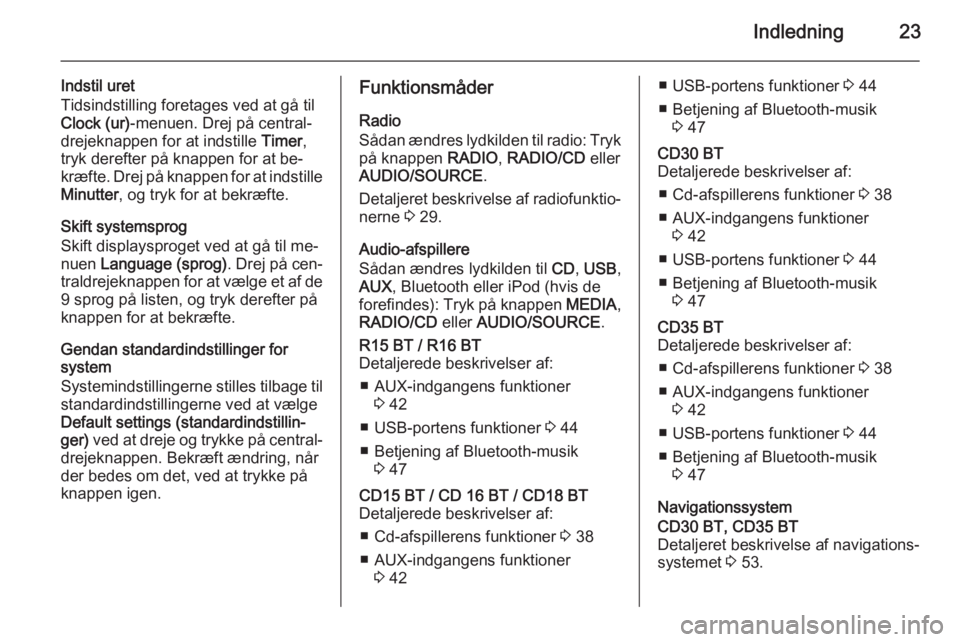
Indledning23
Indstil uret
Tidsindstilling foretages ved at gå til
Clock (ur) -menuen. Drej på central‐
drejeknappen for at indstille Timer,
tryk derefter på knappen for at be‐
kræfte. Drej på knappen for at indstille Minutter , og tryk for at bekræfte.
Skift systemsprog
Skift displaysproget ved at gå til me‐ nuen Language (sprog) . Drej på cen‐
traldrejeknappen for at vælge et af de
9 sprog på listen, og tryk derefter på
knappen for at bekræfte.
Gendan standardindstillinger for
system
Systemindstillingerne stilles tilbage til standardindstillingerne ved at vælge
Default settings (standardindstillin‐
ger) ved at dreje og trykke på central‐
drejeknappen. Bekræft ændring, når
der bedes om det, ved at trykke på
knappen igen.Funktionsmåder
Radio
Sådan ændres lydkilden til radio: Tryk
på knappen RADIO, RADIO/CD eller
AUDIO/SOURCE .
Detaljeret beskrivelse af radiofunktio‐
nerne 3 29.
Audio-afspillere
Sådan ændres lydkilden til CD, USB ,
AUX , Bluetooth eller iPod (hvis de
forefindes): Tryk på knappen MEDIA,
RADIO/CD eller AUDIO/SOURCE .R15 BT / R16 BT
Detaljerede beskrivelser af:
■ AUX-indgangens funktioner 3 42
■ USB-portens funktioner 3 44
■ Betjening af Bluetooth-musik 3 47CD15 BT / CD 16 BT / CD18 BT
Detaljerede beskrivelser af:
■ Cd-afspillerens funktioner 3 38
■ AUX-indgangens funktioner 3 42■ USB-portens funktioner 3 44
■ Betjening af Bluetooth-musik 3 47CD30 BT
Detaljerede beskrivelser af:
■ Cd-afspillerens funktioner 3 38
■ AUX-indgangens funktioner 3 42
■ USB-portens funktioner 3 44
■ Betjening af Bluetooth-musik 3 47CD35 BT
Detaljerede beskrivelser af:
■ Cd-afspillerens funktioner 3 38
■ AUX-indgangens funktioner 3 42
■ USB-portens funktioner 3 44
■ Betjening af Bluetooth-musik 3 47
Navigationssystem
CD30 BT, CD35 BT
Detaljeret beskrivelse af navigations‐
systemet 3 53.
Page 53 of 95
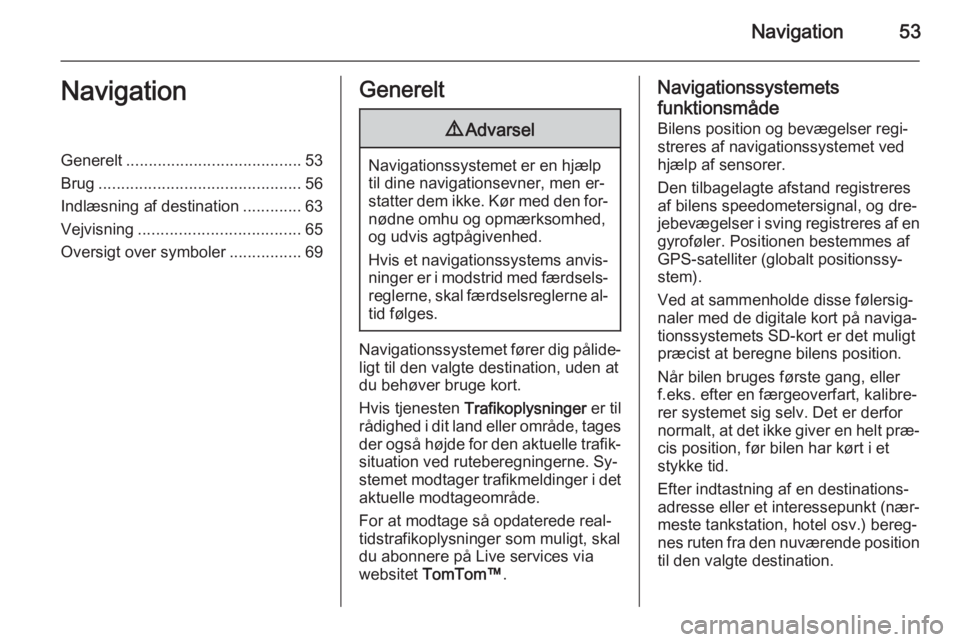
Navigation53NavigationGenerelt....................................... 53
Brug ............................................. 56
Indlæsning af destination .............63
Vejvisning .................................... 65
Oversigt over symboler ................69Generelt9Advarsel
Navigationssystemet er en hjælp
til dine navigationsevner, men er‐
statter dem ikke. Kør med den for‐ nødne omhu og opmærksomhed,
og udvis agtpågivenhed.
Hvis et navigationssystems anvis‐ ninger er i modstrid med færdsels‐
reglerne, skal færdselsreglerne al‐
tid følges.
Navigationssystemet fører dig pålide‐ ligt til den valgte destination, uden at
du behøver bruge kort.
Hvis tjenesten Trafikoplysninger er til
rådighed i dit land eller område, tages
der også højde for den aktuelle trafik‐ situation ved ruteberegningerne. Sy‐
stemet modtager trafikmeldinger i det
aktuelle modtageområde.
For at modtage så opdaterede real‐
tidstrafikoplysninger som muligt, skal
du abonnere på Live services via
websitet TomTom™ .
Navigationssystemets
funktionsmåde
Bilens position og bevægelser regi‐
streres af navigationssystemet ved
hjælp af sensorer.
Den tilbagelagte afstand registreres af bilens speedometersignal, og dre‐
jebevægelser i sving registreres af en gyroføler. Positionen bestemmes af
GPS-satelliter (globalt positionssy‐
stem).
Ved at sammenholde disse følersig‐
naler med de digitale kort på naviga‐
tionssystemets SD-kort er det muligt
præcist at beregne bilens position.
Når bilen bruges første gang, eller
f.eks. efter en færgeoverfart, kalibre‐
rer systemet sig selv. Det er derfor
normalt, at det ikke giver en helt præ‐
cis position, før bilen har kørt i et
stykke tid.
Efter indtastning af en destinations‐
adresse eller et interessepunkt (nær‐
meste tankstation, hotel osv.) bereg‐
nes ruten fra den nuværende position
til den valgte destination.
Page 54 of 95
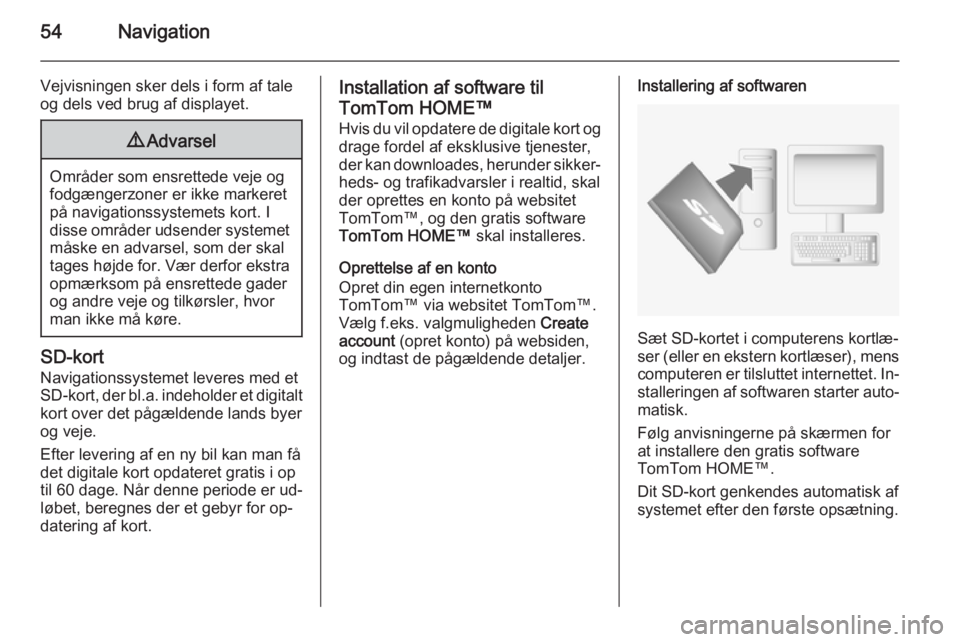
54Navigation
Vejvisningen sker dels i form af tale
og dels ved brug af displayet.9 Advarsel
Områder som ensrettede veje og
fodgængerzoner er ikke markeret
på navigationssystemets kort. I
disse områder udsender systemet måske en advarsel, som der skal
tages højde for. Vær derfor ekstra
opmærksom på ensrettede gader
og andre veje og tilkørsler, hvor
man ikke må køre.
SD-kort
Navigationssystemet leveres med et
SD-kort, der bl.a. indeholder et digitalt kort over det pågældende lands byer
og veje.
Efter levering af en ny bil kan man få det digitale kort opdateret gratis i op
til 60 dage. Når denne periode er ud‐
løbet, beregnes der et gebyr for op‐
datering af kort.
Installation af software til
TomTom HOME™ Hvis du vil opdatere de digitale kort og
drage fordel af eksklusive tjenester, der kan downloades, herunder sikker‐ heds- og trafikadvarsler i realtid, skal
der oprettes en konto på websitet
TomTom™, og den gratis software
TomTom HOME™ skal installeres.
Oprettelse af en konto
Opret din egen internetkonto
TomTom™ via websitet TomTom™.
Vælg f.eks. valgmuligheden Create
account (opret konto) på websiden,
og indtast de pågældende detaljer.Installering af softwaren
Sæt SD-kortet i computerens kortlæ‐
ser (eller en ekstern kortlæser), mens
computeren er tilsluttet internettet. In‐ stalleringen af softwaren starter auto‐
matisk.
Følg anvisningerne på skærmen for
at installere den gratis software
TomTom HOME™.
Dit SD-kort genkendes automatisk af
systemet efter den første opsætning.
Page 55 of 95
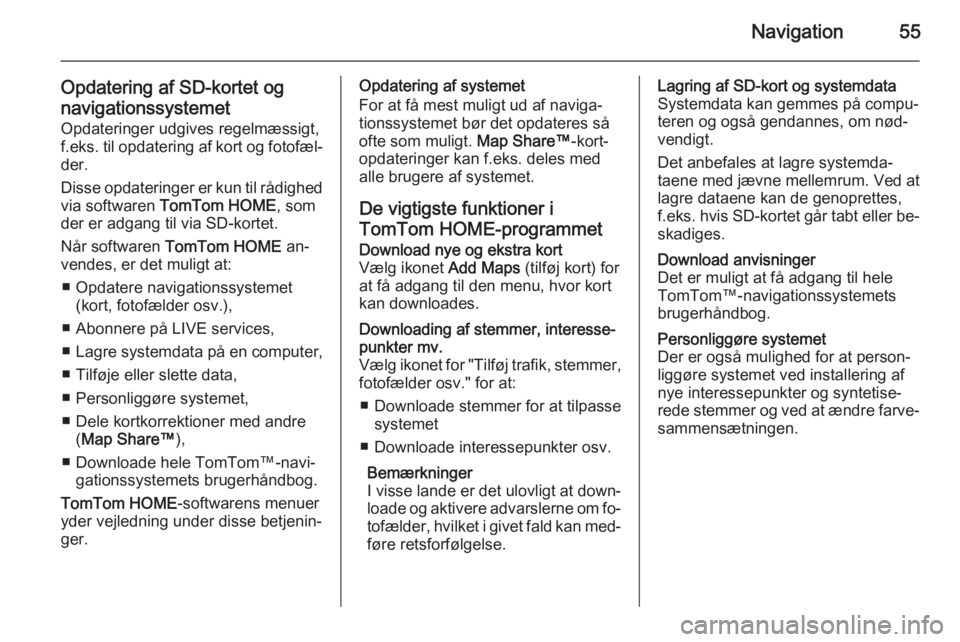
Navigation55
Opdatering af SD-kortet og
navigationssystemet Opdateringer udgives regelmæssigt,
f.eks. til opdatering af kort og fotofæl‐
der.
Disse opdateringer er kun til rådighed via softwaren TomTom HOME , som
der er adgang til via SD-kortet.
Når softwaren TomTom HOME an‐
vendes, er det muligt at:
■ Opdatere navigationssystemet (kort, fotofælder osv.),
■ Abonnere på LIVE services,
■ Lagre systemdata på en computer,
■ Tilføje eller slette data,
■ Personliggøre systemet,
■ Dele kortkorrektioner med andre (Map Share™ ),
■ Downloade hele TomTom™-navi‐ gationssystemets brugerhåndbog.
TomTom HOME -softwarens menuer
yder vejledning under disse betjenin‐
ger.Opdatering af systemet
For at få mest muligt ud af naviga‐ tionssystemet bør det opdateres så
ofte som muligt. Map Share™-kort‐
opdateringer kan f.eks. deles med
alle brugere af systemet.
De vigtigste funktioner i TomTom HOME-programmetDownload nye og ekstra kort
Vælg ikonet Add Maps (tilføj kort) for
at få adgang til den menu, hvor kort kan downloades.Downloading af stemmer, interesse‐
punkter mv.
Vælg ikonet for "Tilføj trafik, stemmer, fotofælder osv." for at:
■ Downloade stemmer for at tilpasse systemet
■ Downloade interessepunkter osv.
Bemærkninger
I visse lande er det ulovligt at down‐ loade og aktivere advarslerne om fo‐
tofælder, hvilket i givet fald kan med‐
føre retsforfølgelse.Lagring af SD-kort og systemdata
Systemdata kan gemmes på compu‐
teren og også gendannes, om nød‐
vendigt.
Det anbefales at lagre systemda‐ taene med jævne mellemrum. Ved at lagre dataene kan de genoprettes,
f.eks. hvis SD-kortet går tabt eller be‐
skadiges.Download anvisninger
Det er muligt at få adgang til hele
TomTom™-navigationssystemets
brugerhåndbog.Personliggøre systemet
Der er også mulighed for at person‐
liggøre systemet ved installering af
nye interessepunkter og syntetise‐
rede stemmer og ved at ændre farve‐
sammensætningen.
Page 56 of 95
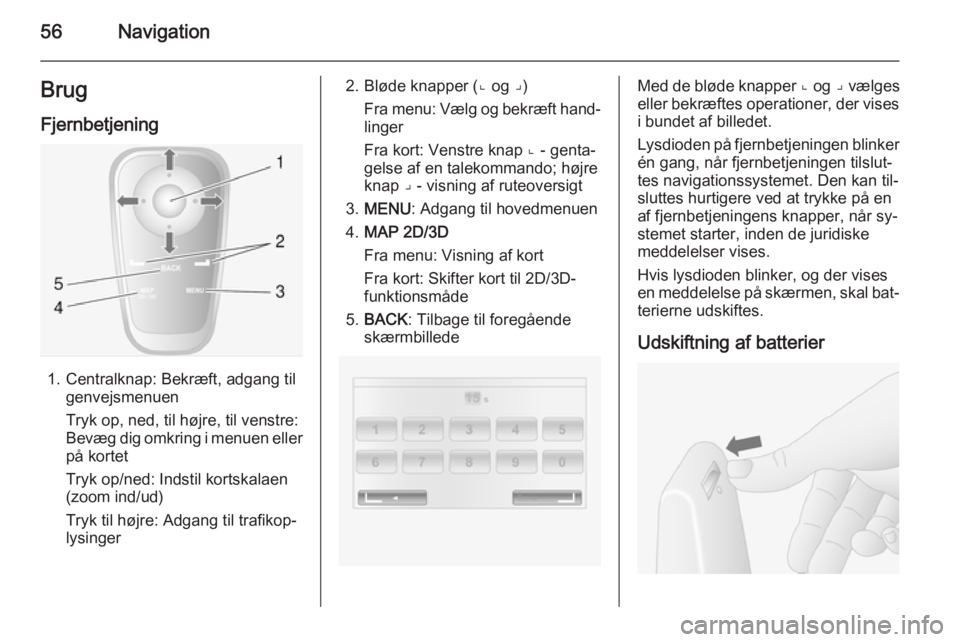
56NavigationBrugFjernbetjening
1. Centralknap: Bekræft, adgang til genvejsmenuen
Tryk op, ned, til højre, til venstre:
Bevæg dig omkring i menuen eller
på kortet
Tryk op/ned: Indstil kortskalaen
(zoom ind/ud)
Tryk til højre: Adgang til trafikop‐
lysinger
2. Bløde knapper (⌞ og ⌟)
Fra menu: Vælg og bekræft hand‐linger
Fra kort: Venstre knap ⌞ - genta‐
gelse af en talekommando; højre
knap ⌟ - visning af ruteoversigt
3. MENU : Adgang til hovedmenuen
4. MAP 2D/3D
Fra menu: Visning af kort
Fra kort: Skifter kort til 2D/3D-
funktionsmåde
5. BACK : Tilbage til foregående
skærmbilledeMed de bløde knapper ⌞ og ⌟ vælges
eller bekræftes operationer, der vises i bundet af billedet.
Lysdioden på fjernbetjeningen blinker én gang, når fjernbetjeningen tilslut‐
tes navigationssystemet. Den kan til‐
sluttes hurtigere ved at trykke på en
af fjernbetjeningens knapper, når sy‐
stemet starter, inden de juridiske
meddelelser vises.
Hvis lysdioden blinker, og der vises en meddelelse på skærmen, skal bat‐ terierne udskiftes.
Udskiftning af batterier
Page 57 of 95
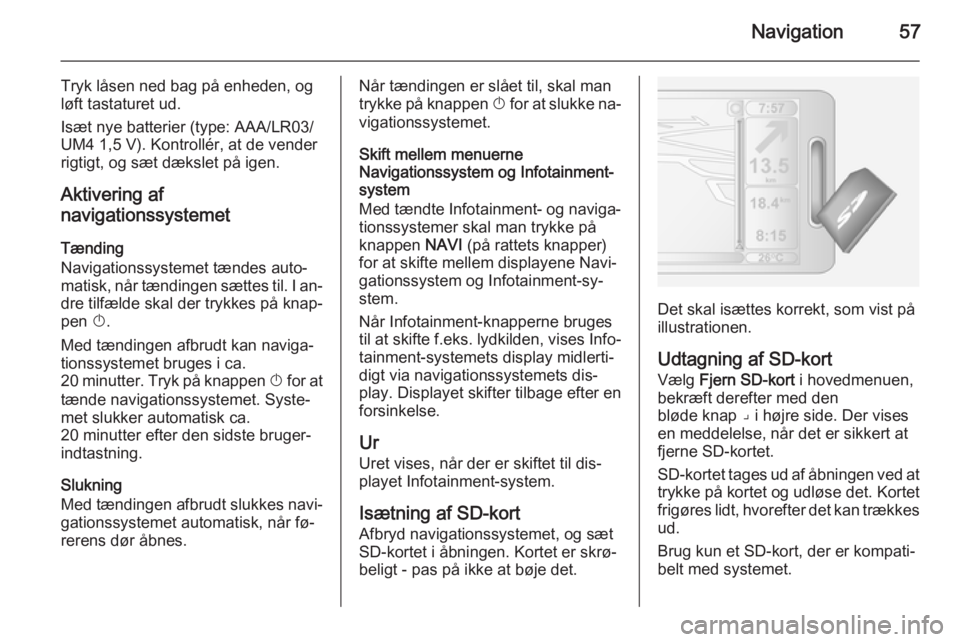
Navigation57
Tryk låsen ned bag på enheden, og
løft tastaturet ud.
Isæt nye batterier (type: AAA/LR03/
UM4 1,5 V). Kontrollér, at de vender
rigtigt, og sæt dækslet på igen.
Aktivering af
navigationssystemet
Tænding
Navigationssystemet tændes auto‐ matisk, når tændingen sættes til. I an‐
dre tilfælde skal der trykkes på knap‐
pen X.
Med tændingen afbrudt kan naviga‐
tionssystemet bruges i ca.
20 minutter. Tryk på knappen X for at
tænde navigationssystemet. Syste‐
met slukker automatisk ca.
20 minutter efter den sidste bruger‐
indtastning.
Slukning
Med tændingen afbrudt slukkes navi‐
gationssystemet automatisk, når fø‐
rerens dør åbnes.Når tændingen er slået til, skal man
trykke på knappen X for at slukke na‐
vigationssystemet.
Skift mellem menuerne
Navigationssystem og Infotainment-
system
Med tændte Infotainment- og naviga‐ tionssystemer skal man trykke på
knappen NAVI (på rattets knapper)
for at skifte mellem displayene Navi‐
gationssystem og Infotainment-sy‐
stem.
Når Infotainment-knapperne bruges
til at skifte f.eks. lydkilden, vises Info‐
tainment-systemets display midlerti‐
digt via navigationssystemets dis‐
play. Displayet skifter tilbage efter en
forsinkelse.
Ur Uret vises, når der er skiftet til dis‐
playet Infotainment-system.
Isætning af SD-kort Afbryd navigationssystemet, og sæt
SD-kortet i åbningen. Kortet er skrø‐
beligt - pas på ikke at bøje det.
Det skal isættes korrekt, som vist på
illustrationen.
Udtagning af SD-kort Vælg Fjern SD-kort i hovedmenuen,
bekræft derefter med den
bløde knap ⌟ i højre side. Der vises
en meddelelse, når det er sikkert at
fjerne SD-kortet.
SD-kortet tages ud af åbningen ved at trykke på kortet og udløse det. Kortet
frigøres lidt, hvorefter det kan trækkes
ud.
Brug kun et SD-kort, der er kompati‐
belt med systemet.
Page 58 of 95
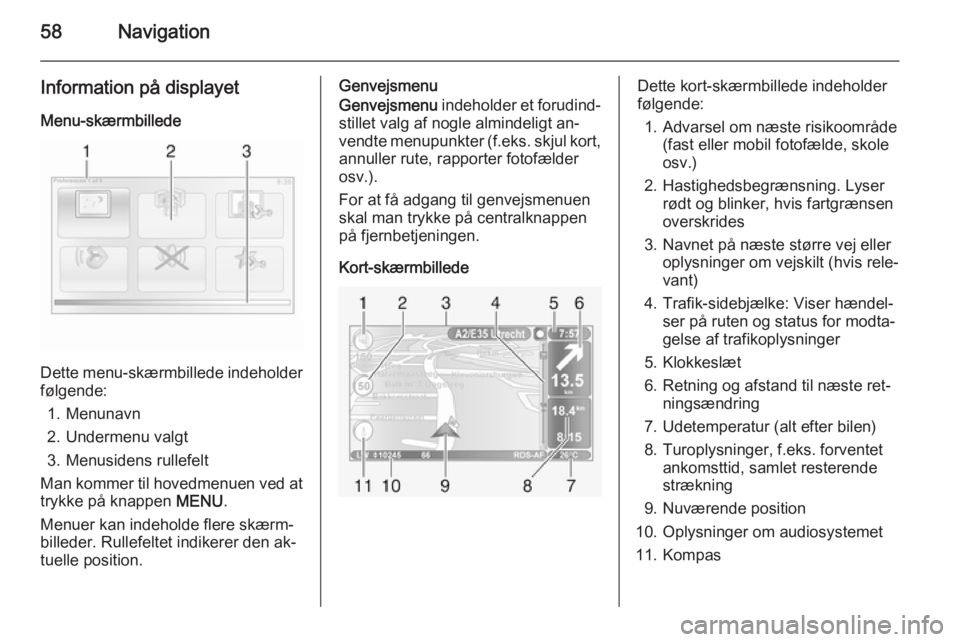
58Navigation
Information på displayetMenu-skærmbillede
Dette menu-skærmbillede indeholder
følgende:
1. Menunavn
2. Undermenu valgt
3. Menusidens rullefelt
Man kommer til hovedmenuen ved at trykke på knappen MENU.
Menuer kan indeholde flere skærm‐
billeder. Rullefeltet indikerer den ak‐
tuelle position.
Genvejsmenu
Genvejsmenu indeholder et forudind‐
stillet valg af nogle almindeligt an‐
vendte menupunkter ( f.eks. skjul kort,
annuller rute, rapporter fotofælder osv.).
For at få adgang til genvejsmenuen
skal man trykke på centralknappen
på fjernbetjeningen.
Kort-skærmbilledeDette kort-skærmbillede indeholder
følgende:
1. Advarsel om næste risikoområde (fast eller mobil fotofælde, skole
osv.)
2. Hastighedsbegrænsning. Lyser rødt og blinker, hvis fartgrænsen
overskrides
3. Navnet på næste større vej eller oplysninger om vejskilt (hvis rele‐
vant)
4. Trafik-sidebjælke: Viser hændel‐ ser på ruten og status for modta‐
gelse af trafikoplysninger
5. Klokkeslæt
6. Retning og afstand til næste ret‐ ningsændring
7. Udetemperatur (alt efter bilen)
8. Turoplysninger, f.eks. forventet ankomsttid, samlet resterende
strækning
9. Nuværende position
10. Oplysninger om audiosystemet
11. Kompas
Page 59 of 95
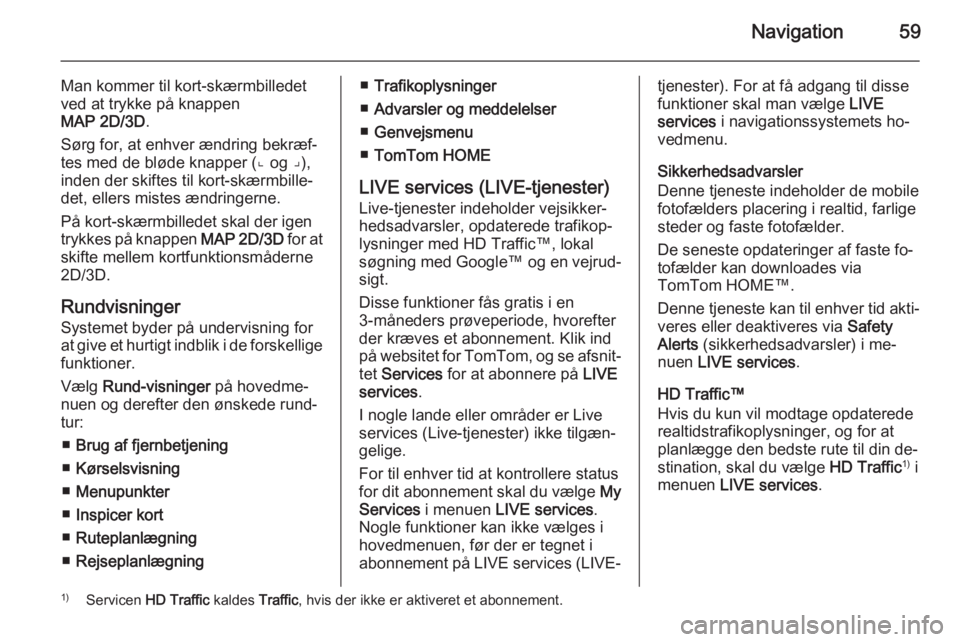
Navigation59
Man kommer til kort-skærmbilledet
ved at trykke på knappen
MAP 2D/3D .
Sørg for, at enhver ændring bekræf‐ tes med de bløde knapper (⌞ og ⌟),
inden der skiftes til kort-skærmbille‐
det, ellers mistes ændringerne.
På kort-skærmbilledet skal der igen
trykkes på knappen MAP 2D/3D for at
skifte mellem kortfunktionsmåderne
2D/3D.
Rundvisninger Systemet byder på undervisning for
at give et hurtigt indblik i de forskellige
funktioner.
Vælg Rund-visninger på hovedme‐
nuen og derefter den ønskede rund‐
tur:
■ Brug af fjernbetjening
■ Kørselsvisning
■ Menupunkter
■ Inspicer kort
■ Ruteplanlægning
■ Rejseplanlægning■Trafikoplysninger
■ Advarsler og meddelelser
■ Genvejsmenu
■ TomTom HOME
LIVE services (LIVE-tjenester) Live-tjenester indeholder vejsikker‐
hedsadvarsler, opdaterede trafikop‐
lysninger med HD Traffic™, lokal
søgning med Google™ og en vejrud‐
sigt.
Disse funktioner fås gratis i en
3-måneders prøveperiode, hvorefter
der kræves et abonnement. Klik ind
på websitet for TomTom, og se afsnit‐
tet Services for at abonnere på LIVE
services .
I nogle lande eller områder er Live
services (Live-tjenester) ikke tilgæn‐
gelige.
For til enhver tid at kontrollere status
for dit abonnement skal du vælge My
Services i menuen LIVE services .
Nogle funktioner kan ikke vælges i
hovedmenuen, før der er tegnet i
abonnement på LIVE services (LIVE-tjenester). For at få adgang til disse
funktioner skal man vælge LIVE
services i navigationssystemets ho‐
vedmenu.
Sikkerhedsadvarsler
Denne tjeneste indeholder de mobile fotofælders placering i realtid, farlige
steder og faste fotofælder.
De seneste opdateringer af faste fo‐
tofælder kan downloades via
TomTom HOME™.
Denne tjeneste kan til enhver tid akti‐ veres eller deaktiveres via Safety
Alerts (sikkerhedsadvarsler) i me‐
nuen LIVE services .
HD Traffic™
Hvis du kun vil modtage opdaterede
realtidstrafikoplysninger, og for at
planlægge den bedste rute til din de‐
stination, skal du vælge HD Traffic1)
i
menuen LIVE services .1)
Servicen HD Traffic kaldes Traffic, hvis der ikke er aktiveret et abonnement.
Page 60 of 95
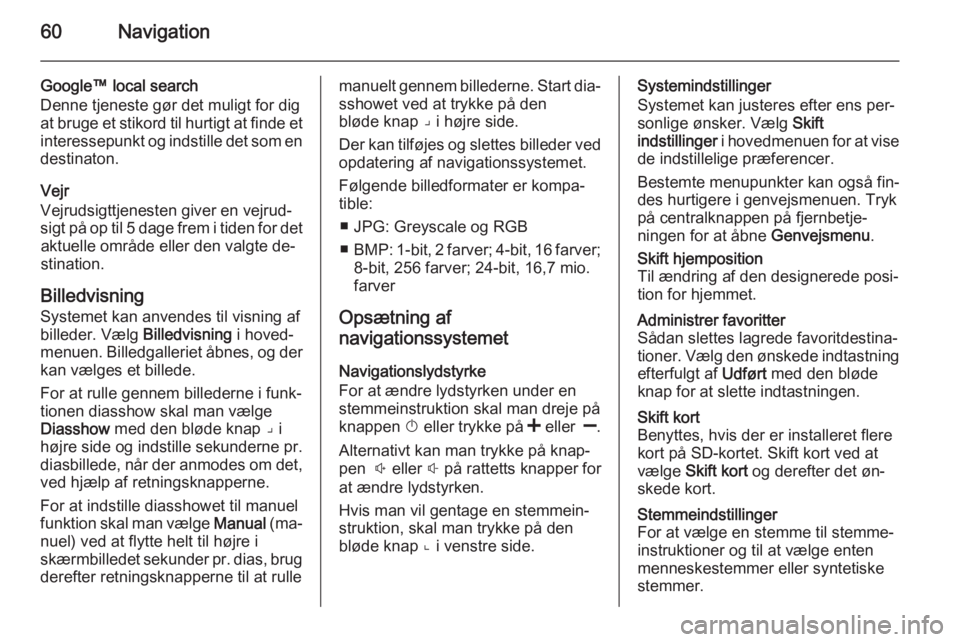
60Navigation
Google™ local search
Denne tjeneste gør det muligt for dig
at bruge et stikord til hurtigt at finde et interessepunkt og indstille det som en
destinaton.
Vejr
Vejrudsigttjenesten giver en vejrud‐
sigt på op til 5 dage frem i tiden for det aktuelle område eller den valgte de‐
stination.
Billedvisning Systemet kan anvendes til visning af
billeder. Vælg Billedvisning i hoved‐
menuen. Billedgalleriet åbnes, og der kan vælges et billede.
For at rulle gennem billederne i funk‐
tionen diasshow skal man vælge
Diasshow med den bløde knap ⌟ i
højre side og indstille sekunderne pr.
diasbillede, når der anmodes om det,
ved hjælp af retningsknapperne.
For at indstille diasshowet til manuel
funktion skal man vælge Manual (ma‐
nuel) ved at flytte helt til højre i
skærmbilledet sekunder pr. dias, brug
derefter retningsknapperne til at rullemanuelt gennem billederne. Start dia‐ sshowet ved at trykke på den
bløde knap ⌟ i højre side.
Der kan tilføjes og slettes billeder ved
opdatering af navigationssystemet.
Følgende billedformater er kompa‐
tible:
■ JPG: Greyscale og RGB
■ BMP: 1-bit, 2 farver; 4-bit, 16 farver;
8-bit, 256 farver; 24-bit, 16,7 mio.
farver
Opsætning af
navigationssystemet
Navigationslydstyrke
For at ændre lydstyrken under en
stemmeinstruktion skal man dreje på
knappen X eller trykke på < eller ].
Alternativt kan man trykke på knap‐
pen ! eller # på rattetts knapper for
at ændre lydstyrken.
Hvis man vil gentage en stemmein‐
struktion, skal man trykke på den
bløde knap ⌞ i venstre side.Systemindstillinger
Systemet kan justeres efter ens per‐
sonlige ønsker. Vælg Skift
indstillinger i hovedmenuen for at vise
de indstillelige præferencer.
Bestemte menupunkter kan også fin‐
des hurtigere i genvejsmenuen. Tryk
på centralknappen på fjernbetje‐
ningen for at åbne Genvejsmenu.Skift hjemposition
Til ændring af den designerede posi‐
tion for hjemmet.Administrer favoritter
Sådan slettes lagrede favoritdestina‐
tioner. Vælg den ønskede indtastning
efterfulgt af Udført med den bløde
knap for at slette indtastningen.Skift kort
Benyttes, hvis der er installeret flere
kort på SD-kortet. Skift kort ved at
vælge Skift kort og derefter det øn‐
skede kort.Stemmeindstillinger
For at vælge en stemme til stemme‐
instruktioner og til at vælge enten
menneskestemmer eller syntetiske
stemmer.